如何解決常見的 HTTP 錯誤代碼?
已發表: 2021-11-08每次您訪問 Web 服務器或應用程序時,都會有一個 HTTP 狀態代碼作為對您的 HTTP 請求的響應而發出。
從技術上講,這些 HTTP 狀態代碼是 3 位代碼,分為五個不同的類別,每個類別都可以由第一個數字確定。
這是 HTTP 狀態代碼類的樣子。
- 1xx:信息
- 2xx:成功
- 3xx:重定向
- 4xx:客戶端錯誤
- 5xx:服務器錯誤
雖然消除這些錯誤並不難,但它們最初看起來很令人沮喪。
其次,他們不會讓觀眾訪問您的網站,最終降低流量,這是 SEO 的一個重要方面。
在這篇文章中,我們將討論與客戶端和服務器錯誤相關的最常見的 HTTP 錯誤代碼,以及如何輕鬆解決它們。
讓我們從客戶端和服務器錯誤的簡要概述開始。
客戶端和服務器錯誤的簡要概述
客戶端錯誤代碼從 HTTP 狀態代碼 400 到 499 開始。
這些錯誤是由用戶客戶端(Web 瀏覽器)發送的 HTTP 請求引起的。 因此,可以通過調整服務器配置來解決它們。
服務器錯誤代碼從 HTTP 狀態代碼 500 到 599 開始。
當發生錯誤或無法處理客戶端請求時,這些錯誤將從 Web 服務器返回。
現在您對 HTTP 狀態代碼有了更好的理解,讓我們繼續我們的重點——常見的 HTTP 錯誤代碼以及如何解決它們。
400 錯誤請求
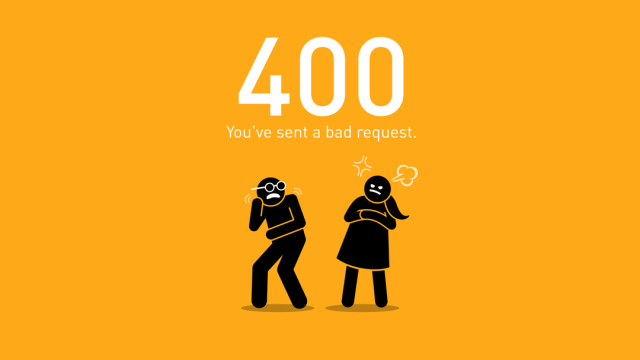
HTTP 400 Bad Request 錯誤代碼表示由於語法錯誤或請求消息無效,服務器無法處理 HTTP 請求。
什麼導致 400 錯誤請求?
此錯誤的最常見原因包括:
1. 不正確的 URL、格式錯誤的語法或包含錯誤字符的 URL
2. 瀏覽器緩存中的文件損壞
3. 試圖上傳一個太大而無法被上傳請求完成的文件
如何解決 400 錯誤請求?
無論出於何種原因,錯誤都不好。 因此,您必須盡快修復它們。 以下是修復 400 Bad Request 錯誤的一些方法:
1.檢查網址
HTTP 400 錯誤的最常見原因之一是格式錯誤的 URL。 因此,您需要先檢查一下。
由於在 URL 中包含不需要的字符很容易,因此您需要確保您嘗試訪問的域名和特定頁面拼寫正確。
2.清除瀏覽器緩存
404 錯誤的另一個常見原因是本地安裝的損壞文件。 以下是一些您必須處於完美狀態的文件:
- HTML
- JavaScript
- 文本/配置文件
- CSS
- 媒體(圖像、視頻、音頻)
- 數據文件(XML、JSON)
要清除瀏覽器緩存,您只需:
- 訪問您的瀏覽器設置並導航到清除瀏覽數據。
- 現在點擊緩存圖像和文件上的複選標記,然後單擊清除數據按鈕。
3.在服務器上上傳之前壓縮文件大小
超過服務器允許的帶寬的文件大小也會導致 404 Bad Request。
為確保您遇到這種情況,請嘗試上傳較小的文件並檢查是否發生錯誤。
如果沒有,您需要在服務器上壓縮您嘗試上傳的文件並解決錯誤。
4.清除DNS緩存
當您的 DNS 查找數據損壞或過期時,您會看到 404 錯誤。 通過清除 DNS 緩存,您可以擺脫這種情況。
您可以在 Windows 和 Mac 的命令提示符中從系統中清除舊的 DNS 緩存。
401未經授權
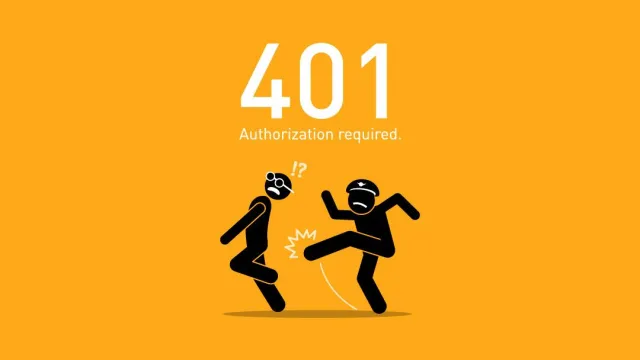
401 Unauthorized 是 HTTP 狀態碼,表示服務器無法驗證客戶端發送的請求。
簡而言之,這意味著用戶必須提供憑據才能查看受保護的源。
什麼導致 401 未經授權的錯誤?
遇到 401 未授權錯誤的最常見原因是:
1. 瀏覽器緩存和cookies過時,導致授權無法通過
2. 防火牆或安全插件將您的登錄嘗試誤認為是可疑活動
3. 訪問過時的鏈接或錯誤的 URL
如何解決 401 未經授權的錯誤?
修復 401 Unauthorized 錯誤簡單易行。 這是您需要做的:
1. 檢查 URL 中的錯誤
經常發生您使用的鏈接是錯誤的 URL 和過期的鏈接; 這意味著您正在嘗試訪問一個不再存在的頁面。
最簡單的方法是仔細檢查您是否正確拼寫了 URL。 另外,要直接從網站訪問頁面,以確保鏈接沒有過期。

2.清除瀏覽器緩存
雖然瀏覽器緩存通過縮短網站加載時間來幫助增強您的網上沖浪體驗,但它通常會導致一些非常煩人的中斷。
401 Unauthorized 就是其中之一。 通過使用上述方法清除瀏覽器緩存,您將能夠擺脫 401 錯誤。
3.停用WordPress插件
如果 401 Unauthorized 錯誤不是來自瀏覽器,則您網站上的一個或多個 WordPress 插件很可能導致攔截。
它通常發生在安全插件上。 通過停用這些插件,您將能夠快速訪問您的網站。
1. 轉到 WordPress 管理面板中的插件部分,然後單擊已安裝的插件。
2. 現在選擇所有安全插件並點擊停用按鈕,然後點擊應用。
404 未找到
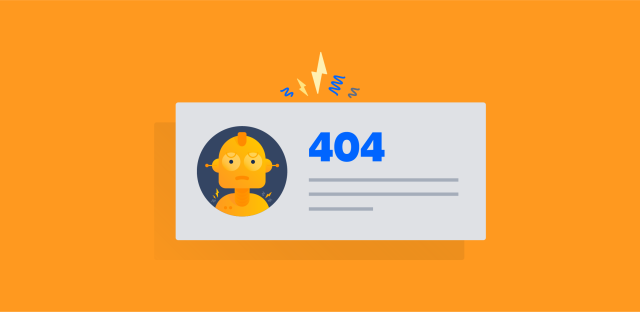
客戶端最常見的錯誤之一是 404 Not Found 狀態代碼。
這意味著用戶可以與服務器通信但找不到目標資源。
什麼導致 404 Not Found 錯誤?
如果您遇到 404 Not Found 錯誤,可能是由於以下原因之一:
1.斷開或死鏈接
2. URL 改變但不重定向
如何解決 404 未找到?
嘗試使用以下方法之一來修復 404 Not Found 錯誤:
1. 更新您網站的永久鏈接
如果您在整個網站上都遇到 404 Not Found 錯誤,則說明您網站的永久鏈接存在問題。
要解決此問題,您需要做的就是:
1. 轉到您網站的設置並導航到永久鏈接設置。
2. 點擊保存更改(保存更改即可),錯誤將消失。
2. 為移動的內容設置重定向
即使 WordPress 默認為移動的內容設置重定向,這有時也不起作用。
要解決這種情況下的錯誤:
1.下載重定向插件。
2. 進入管理面板,進入工具並點擊重定向。
3. 在源 URL框中輸入 404 錯誤頁面 URL,在目標 URL框中輸入新位置。
值得記住的是,您可以使用免費的網站分析工具來查找您網站上的所有 404 頁面。
405 方法不允許
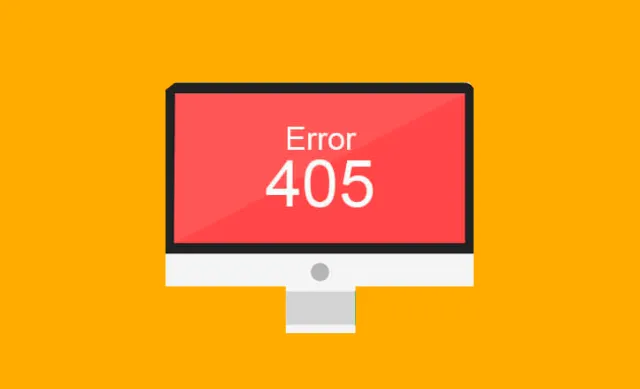
從技術上講,405 method not allowed 是一個 HTTP 錯誤代碼,表示服務器可以識別客戶端發送的請求,但目標源不支持。
什麼導致 405 方法不允許錯誤?
遇到 405 錯誤的一些常見原因是:
1. 錯誤或拼寫錯誤的 URL
2. 最近更新的 WordPress 版本、網站主題或插件
3.插件對您的數據庫進行更改
如何解決 405 Method Not Allowed 錯誤?
以下是刪除 405 Method Not Allowed 錯誤的一些提示:
1. 檢查你是否寫了正確的 URL
與客戶端的許多錯誤一樣,錯誤 405 not allowed 也可能由於 URL 寫入錯誤而發生。
因此,請檢查您是否編寫了正確的 URL 或僅通過網站訪問該 URL。
2. 恢復最近對 WordPress 所做的更新
來自 WordPress 更新的新代碼可能會導致 405 錯誤。 要查看是否是這種情況,請在收到 405 錯誤之前恢復您最近對 WordPress 所做的更新。
您還應該擺脫添加到網站的所有擴展。 如果錯誤得到解決,您可以找到這些擴展的其他替代方案。
3.查看您網站的數據庫是否有任何變化
插件可能經常修改您由 WordPress 管理的數據庫記錄,導致 405 方法不允許錯誤。
卸載插件不會解決此問題,因為它可能不知道如何恢復在數據庫中所做的更改。
您需要瀏覽站點的數據庫並手動查找插件已修改的表和記錄。 讓您的開發人員執行此操作將是一個更好的選擇。
結論
既然您已經對常見的客戶端 HTTP 錯誤代碼有了很好的理解,那麼您必須有一個很好的基礎來解決它們。
聘請網站維護公司來避免麻煩總是一個好主意。 專家將隨時為您的網站保持完美狀態。
有了它,您就可以繼續順利航行。
您是否經常遇到上述任何錯誤? 如果是,您將如何解決這些問題? 在評論中告訴我。
